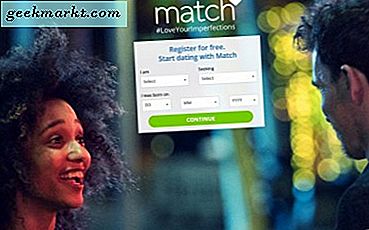Het is 2020 en het is niet alleen slecht om de afstandsbediening van je tv kwijt te raken, aangezien er meerdere manieren zijn ingebouwd om je Samsung-tv te bedienen en te navigeren. Voordat u een bestelling plaatst voor een nieuwe, kunt u overwegen de lijst te bekijken die ik heb samengesteld, zodat u op zijn minst gedeeltelijke controle over de tv kunt krijgen. Laten we beginnen.
Samsung TV-afstandsbediening verloren
1. Gebruik de aan / uit-knop
In tegenstelling tot wat de naam doet vermoeden, doet de aan / uit-knop meer dan alleen uw televisie AAN / UIT zetten.
Afhankelijk van uw model Samsung-tv bevindt de aan / uit-knop zich aan de achterkant van de tv of in het midden van het onderpaneel. Als u er eenmaal op drukt, wordt de stroom AAN / UIT geschakeld. U kunt het ook als een joystick gebruiken, waarmee u extra bedieningselementen kunt oproepen, zoals het kanaal wijzigen, het volume aanpassen en zelfs de bron wijzigen in HDMI. Helaas kunt u het niet gebruiken om door apps op uw tv te navigeren of apps te openen.
Voordelen: Handig bij het overschakelen naar streaming-apparaten die op de tv zijn aangesloten; kan basisnavigatie doen.
Nadelen: - Kan niet navigeren door het Tizen-besturingssysteem of de instellingen openen.
Moet lezen:Beste Samsung Smart TV-apps die u in 2020 zou moeten proberen
2. Gebruik een bekabeld toetsenbord
De meeste moderne Samsung tv's hebben een usb A poort aan de achterkant van de tv, waarmee je het apparaat kunt bedienen als je je tv-afstandsbediening kwijtraakt.
Als je een bedraad toetsenbord hebt liggen, steek je dat in de usb-poort van je tv. Als u klaar bent, kunt u vrijwel alle aspecten van de tv bedienen met de pijltjestoetsen op het toetsenbord. Je hebt zelfs toegang tot de instellingen, apps openen en schakelen, enz. Ik heb een paar verschillende toetsenborden geprobeerd, waaronder het bedrade Apple-toetsenbord en ze werken allemaal prima met een kleine waarschuwing: je kunt het volume niet aanpassen. U kunt de pijltjestoetsen gebruiken om te navigeren, Enter om te selecteren, ESC om naar huis te gaan, enz.
De muis werkt echter niet met onze Samsung-tv met Tizen OS.
Voordelen: Plug en Play, u hoeft niets in te stellen, de meeste externe functies kunnen met de toetsen worden uitgevoerd
Nadelen: Niet elk toetsenbord wordt ondersteund door de tv.
3. Koop een draadloos toetsenbord met dongle
Hoewel een bekabeld toetsenbord direct met de meeste Samsung-tv's werkt, zou ik het ten zeerste aanbevelen om een goedkoop draadloos toetsenbord van Amazon te kopen. Ze zijn draagbaar en bieden veel meer functionaliteit dan alleen basisnavigatie.
U kunt bijvoorbeeld deze goedkope draadloze minitoetsenbord + muiscombinatie krijgen die werkt met een bluetooth-dongle en waarmee u de tv kunt bedienen zonder enige installatie. Sluit gewoon de dongle aan op de USB-poort aan de achterkant van de tv en je bent klaar om te gaan. Je kunt niet alleen basisnavigatie doen, maar ook mute, apps openen en natuurlijk het volume van de tv regelen.
Voordelen: Goedkoop verkrijgbaar; draadloos en draagbaar; Plug en Play; Volledige navigatiecontrole; Beter dan de afstandsbediening.
Nadelen: Geen garantie als het stuk gaat.

4. Gebruik de Samsung-app
Staat je Samsung tv in verbinding met het wifi-thuisnetwerk, dan bedien je hem eenvoudig vanuit de Samsung Smartthings app.
U kunt de app op beide downloaden Android en iOS. Zorg er vervolgens voor dat uw telefoon is verbonden met hetzelfde wifi-netwerk als uw tv. Selecteer uw tv in de lijst met beschikbare apparaten. Van daaruit werkt het net als een echte afstandsbediening en werkt het draadloos via wifi.
Er is echter een klein probleem; als je de Smartthings-app nog nooit eerder hebt gebruikt, kun je deze niet gebruiken nadat je je afstandsbediening bent kwijtgeraakt, omdat je toestemming moet geven om je telefoon verbinding te laten maken met je tv. U kunt echter een extern toetsenbord gebruiken om deze toestemming toe te staan, zelfs als u de originele afstandsbediening bent kwijtgeraakt.
Voordelen: Volwaardige afstandsbediening met alle bedieningselementen.
Nadelen: De app kan alleen op de tv worden aangesloten als u dit toestaat vanaf de tv met de afstandsbediening.

5. Universele afstandsbediening
Als niets anders voor u werkt, kunt u misschien doorgaan en een universele afstandsbediening voor uw Samsung-tv kopen. Ik raad het aan ten opzichte van de originele afstandsbediening omdat het met meerdere apparaten werkt en vaak goedkoper is. ik gebruikte Universele afstandsbediening ($ 9,99) afstandsbediening van GE die codes heeft voor de meeste elektronische apparaten die werken met een IR-afstandsbediening. U hoeft alleen maar de afstandsbediening in een programmamodus te zetten en de code in te voeren die specifiek is voor uw tv. De afstandsbediening wordt geleverd met een gids met alle codes. Eenmaal gekoppeld, kunt u alle aspecten van uw tv met de afstandsbediening bedienen.
Voordelen: Je krijgt alle functies van de Samsung-afstandsbediening; betrouwbaar; werkt met meerdere apparaten.
Nadelen: Het instellen van de afstandsbediening voor elk apparaat is in het begin een beetje vermoeiend.

Laatste woorden
Naast het kopen van een vervangende afstandsbediening voor uw Samsung Smart TV, zijn dit enkele dingen die u kunt proberen om uw tv te bedienen zonder de originele afstandsbediening. Alle methoden werken redelijk goed, behalve de app, omdat deze een eenmalige verificatie van de tv vereist. HDMI CEC werkt in dit geval niet, omdat u hiermee apparaten kunt bedienen die via HDMI zijn aangesloten met de afstandsbediening van de tv, maar niet andersom. Dit betekent dat u de afstandsbediening van de Firestick NIET kunt gebruiken om uw tv te bedienen en te navigeren. Wat vind je van deze methoden, laat het me weten in de reacties hieronder of neem contact met me op via Twitter?
Lees ook:Beste Samsung-toetsenbordtips en -tips